TTEP.CN > 软件 >
PPT倒计时效果,PPT技术教程
PPT现在已经成为办公中常用的软件了,但是很多人做的PPT都是千篇一律,我们为什么不用PPT做出一些出彩的地方呢,让别人眼红去吧!现在我们一起用PTT做出倒计时的效果。
工具/原料
PPT 2007
步骤/方法
插入一张新的幻灯片,并设置好幻灯片背景:

插入数字文本,比如我们要做3、2、1倒计时的效果,这时先输入3,如图:

点击“动画”→“自定义动画”,如图:
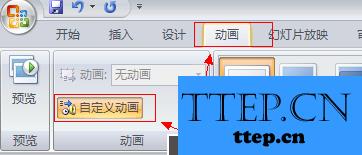
点击右侧的“添加效果”,选择“进入”→“轮子”
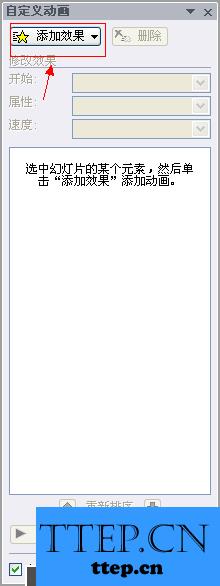
“轮子”效果参数设置,如图:
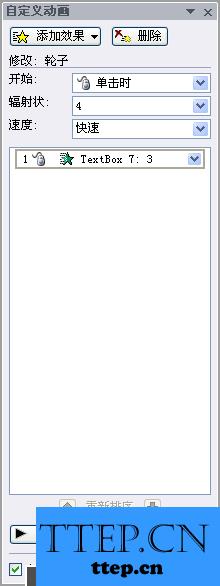
继续添加效果,选择“退出”→“消失”,开始选择“之后”,如图:
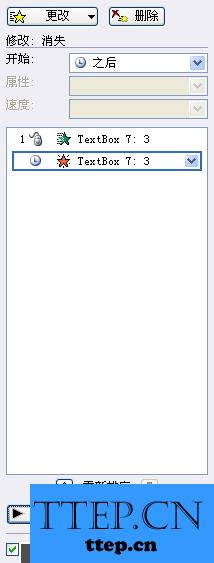
选择数字3,并复制2次,如图:

将复制出来的文本分别改为2和1,并调整他们的位置使他们重叠在一起:

1、2参数设置和3一样,如图:
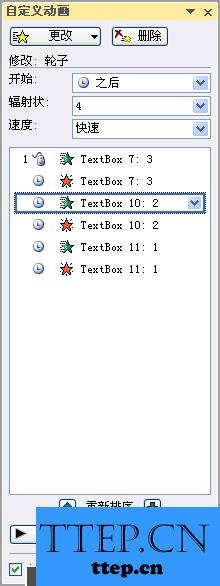
现在开始分别输入两个文本“开”和“始”,添加效果“进入”→“飞入”以及“动作路径”→“绘制自定义路径”,如图所示:


全部设置好后,可以播放幻灯片,查看效果了。

注意事项
如果想要做出让自己满意的幻灯片效果,需要不断地调试。
工具/原料
PPT 2007
步骤/方法
插入一张新的幻灯片,并设置好幻灯片背景:

插入数字文本,比如我们要做3、2、1倒计时的效果,这时先输入3,如图:

点击“动画”→“自定义动画”,如图:
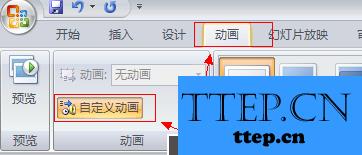
点击右侧的“添加效果”,选择“进入”→“轮子”
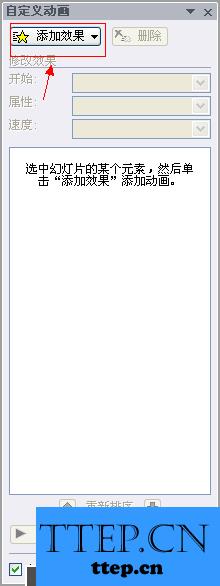
“轮子”效果参数设置,如图:
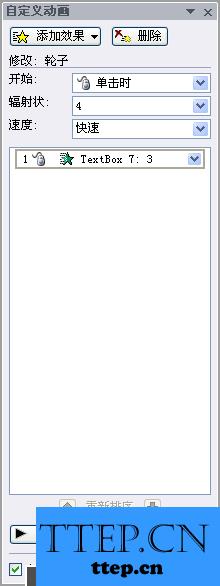
继续添加效果,选择“退出”→“消失”,开始选择“之后”,如图:
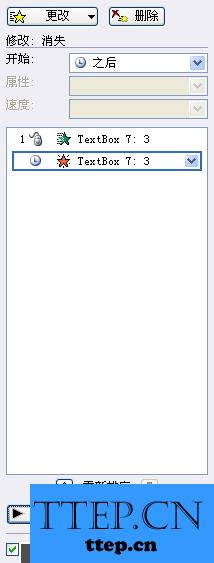
选择数字3,并复制2次,如图:

将复制出来的文本分别改为2和1,并调整他们的位置使他们重叠在一起:

1、2参数设置和3一样,如图:
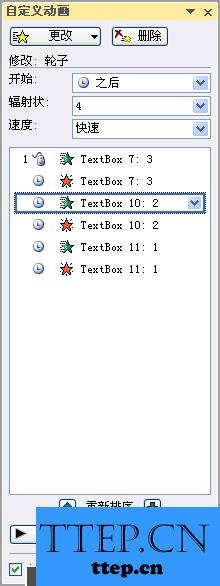
现在开始分别输入两个文本“开”和“始”,添加效果“进入”→“飞入”以及“动作路径”→“绘制自定义路径”,如图所示:


全部设置好后,可以播放幻灯片,查看效果了。

注意事项
如果想要做出让自己满意的幻灯片效果,需要不断地调试。
- 上一篇:怎么查看Excel的版本?查看excel版本的方法!
- 下一篇:没有了
- 最近发表
- 赞助商链接
